秀米编辑器怎么排版?秀米编辑器文章排版教程[多图]
【 xiumi360.com - 秀米排版 】
秀米是一款非常好用,也非常专业的排版工具。很多写微信公众号文章的朋友都会使用到这款软件进行排版,制作出来的风格,非常清新,也比较好看。还有一些人不知道秀敏应该怎么进行排版,下面小编就为大家详细介绍秀米排版的方法,大家可以根据下面的几种调整方式将文章进行排版。1.布局:在编辑区域右边,有个四个方格的布局模式开关按钮,点击后,可以看到布局的灰色边缘,并可以往布局内添加以及编辑内容。在布局模式开启的情况下,点击灰色布局边缘,就可以调出布局工具条,进行各项自定义调整。
![秀米怎么排版?秀米排版教程[多图]图片1](/d/file/p/1d8b01b335645a148c2e9ae813110465.jpg)
![秀米怎么排版?秀米排版教程[多图]图片2](/d/file/p/81f08e36cf67adaed2e776cf51a1fe2b.jpg)
![秀米怎么排版?秀米排版教程[多图]图片3](/d/file/p/7fcbb71d415d9d72c18b461ef70845dc.jpg)
![秀米怎么排版?秀米排版教程[多图]图片4](/d/file/p/0c67443d23ff3af3d585550c70048581.gif)
免责声明:本文内容源自网络,由用户上传,版权归原作者所有,本站不存储mp3等牵扯版权的文件,文字如有侵权请联系删除!
本文地址:https://www.xiumi360.com/bangong/15588.html